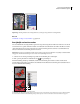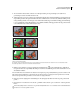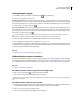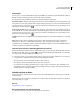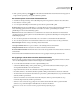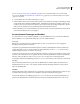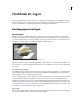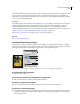Operation Manual
303
PHOTOSHOP CS4 GEBRUIKEN
Selecteren en maskers toepassen
Als alfakanaal opgeslagen selectie in het deelvenster Kanalen
Opmerking: U kunt gedeelten van een laag maskeren of verbergen met gebruik van een laagmasker.
Zie ook
“Informatie over laag- en vectormaskers” op pagina 355
Een tijdelijk snelmasker maken
Als u de Snelmaskermodus wilt gebruiken, begint u met een geselecteerd gebied en maakt u een masker door de selectie
uit te breiden of in te perken. U kunt het masker ook helemaal in de Snelmaskermodus maken. Met kleur wordt het
onderscheid aangegeven tussen de beschermde en de niet-beschermde gebieden. Wanneer u de Snelmaskermodus
verlaat, worden de niet-beschermde gebieden een selectie.
Opmerking: Terwijl u in de Snelmaskermodus werkt, wordt er in het deelvenster Kanalen een tijdelijk snelmaskerkanaal
weergegeven. Alle maskerbewerkingen voert u echter in het afbeeldingsvenster uit.
1 Selecteer met een selectiegereedschap het gedeelte van de afbeelding dat u wilt wijzigen.
2 Klik op de knop Bewerken in Snelmaskermodus in de gereedschapset.
Een kleurbedekking (die lijkt op rubilietfolie) bedekt en beschermt het gebied buiten de selectie. Geselecteerde
gebieden blijven bij dit masker onbeschermd. De Snelmaskermodus kleurt het beschermde gebied standaard met een
rode, 50% dekkende kleurbedekking.
Selecteren in de Standaardmodus en Snelmaskermodus
A. Standaardmodus B. Snelmaskermodus C. Geselecteerde pixels worden in de miniatuur van het kanaal wit weergegeven D. Gebied buiten
de selectie wordt beschermd met rubilietbedekking. Niet-geselecteerde pixels worden in de miniatuur van het kanaal zwart weergegeven
A
C
D
B